
时间:2021-07-31 11:51:22 来源:www.win10xitong.com 作者:win10
网友抱怨说他的电脑不知道是不是买到假货了,总是要出win10系统时间怎样设置成读秒的故障,对于一些平时动手能力比较强的用户可能都不能很好的解决win10系统时间怎样设置成读秒的问题,要是没有人来帮你处理,或者你想靠自己解决win10系统时间怎样设置成读秒问题的话,直接用下面这个步骤:1.首先右击电脑左下角的开始菜单图标,然后点击“运行”。2.在运行界面里打开栏输入“regedit”,后点击“确定”进入注册表编辑器即可很简单的搞定了。下面我们一起来看看非常详细的win10系统时间怎样设置成读秒的的详尽处理办法。
推荐系统下载:笔记本Win10专业版
Win10系统时间设置为倒计时步骤:
1.首先,右键单击计算机左下角的开始菜单图标,然后单击“运行”。
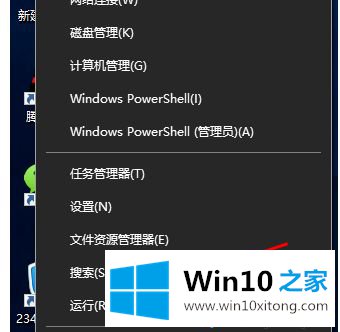
2.在操作界面输入“regedit”,然后点击“OK”进入注册表编辑器。
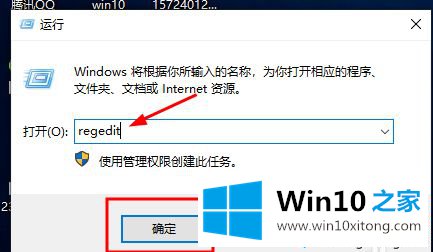
3.导航到HKEY _当前_用户/软件/微软/窗口/当前版本/浏览器/高级,并创建一个名为ShowSecondsInSystemClock的新DWORD(32位)值;
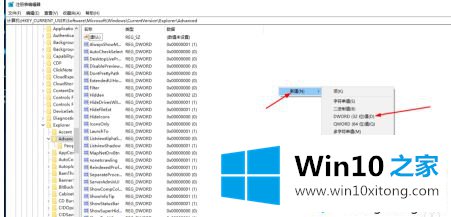
4.将数值数据修改为1;重启电脑,等待开机。
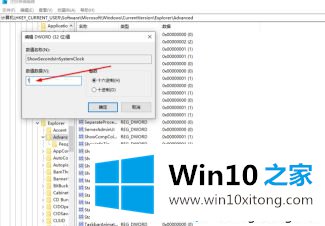
以上是win10如何将时间显示设置为秒。不懂的用户可以按照以上步骤操作,希望对大家有帮助。
win10系统时间怎样设置成读秒的详尽处理办法的全部内容到这里就告一段落了,小编很乐意为大家分享win系统的相关知识。